三个优化让WPS文档结构图更好用
wps文档格式整理

wps文档格式整理随着科技的发展,数码化办公已经成为我们日常工作的常态。
在工作中,我们经常需要使用文档来记录和整理信息。
然而,不同的软件常常会导致文档格式的不一致,给我们的工作带来一定的麻烦。
而WPS文档格式整理功能则能够帮助我们解决这个问题。
WPS是一款常用的办公软件,其文档格式整理功能十分便捷而且实用。
下面,我将介绍一下WPS文档格式整理的具体操作。
在打开WPS文档后,我们可以通过以下几个步骤来完成文档格式整理。
1. 段落格式调整:在文档中,很多时候我们需要对段落进行格式化,使其整齐美观。
在WPS文档中,我们可以通过选中需要调整格式的段落,然后点击“段落格式”功能栏中的按钮来进行调整。
在弹出的对话框中,我们可以设置段落的对齐方式、缩进、行间距等。
2. 字体样式修改:有时,我们可能需要对文档中的字体进行修改,以便与整体风格相匹配。
在WPS文档中,我们可以通过选中需要修改样式的文字,然后点击“字体”功能栏中的按钮来进行修改。
在弹出的对话框中,我们可以选择字体、字号、加粗、倾斜、下划线等样式。
3. 表格格式调整:在文档中,表格是我们经常用到的工具之一。
而表格的整齐美观程度直接影响到文档的可读性。
在WPS文档中,我们可以通过选中需要调整格式的表格,然后点击“表格工具”功能栏中的按钮来进行格式调整。
在弹出的表格格式调整页面中,我们可以设置表格的边框样式、背景色、字体颜色等。
4. 页眉页脚设置:页眉和页脚是文档中常见的部分,用来标识文档的页码、作者、日期等信息。
在WPS文档中,我们可以通过点击“页眉页脚”功能栏中的按钮来进行设置。
通过选择不同的模板,我们可以自定义页眉页脚中的内容和样式,以适应不同的需求。
5. 标题编号设置:在文档中,我们经常需要对标题进行编号,以使其结构清晰。
在WPS文档中,我们可以通过选中需要设置编号的标题,然后点击“多级标题”功能栏中的按钮来进行设置。
在弹出的对话框中,我们可以选择编号的类型、层级和样式。
三个优化操作让WPS文档结构图更好用

三个优化操作让WPS文档结构图更好用大家在用WPS编辑和浏览长文档时经常都会用到文档结构图吧?使用它可以快速地对整个文档进行浏览,同时还能跟踪我们在文档中的位置。
单击文档结构图上的某个标题,光标就会立即跳转到文档中的相应位置,并将其显示在窗口的顶部,同时在文档结构图中突出显示该标题。
所以说文档结构图不仅可以帮助我们方便地了解文档的层次结构,还可以快速定位长文档,提高阅读效率。
关于文档结构图的具体使用方法和作用我就不再这里给大家罗嗦介绍了,只想把自己在使用WPS文档结构图的过程中发现的几个快捷操作和大家共同分享一下。
(相关:在WPS2005文字中插入组织结构图的技巧)增加关闭按钮—打开关闭更方便使用Word文档结构图的时候,要打开关闭它,经常会重复这样的工作“视图—文档结构图”,很是麻烦,现在不用烦恼了,WPS在文档结构图窗口的右上角为我们提供了关闭按钮,不需要的时候我们只需一个鼠标点击就可以让它从窗口中消失。
而且打开文档结构图时还可以自主选择把它放在界面的左边或者右边。
真的是“我的地盘我做主”。
增加显示大纲级别功能—显示隐藏更自如在WPS的文档结构图中,可以显示一至九级的标题样式,只要我们在编辑文档的时候,设置好标题的大纲级别,在阅读时就可以根据需要选择显示几级标题,增加这个功能后文档结构图的标题级别就能自如地伸缩,我们想显示几级就显示几级,不需要的一些标题就可以让它暂时隐藏起来了。
增加显示书签功能—定位书签更快捷众所周知,书签是阅读时在文档中添加的一种标识,可以方便日后阅读或者引用等。
在文档中添加“书签”,下次打开就无需在文档中上下滚动来定位该文本。
而WPS把显示书签功能嵌入到文档结构图中,免去了我们每次要定位非标题的文本时才执行“插入—书签”这样重复的操作,我们想查看上次插入的书签,无需关闭文档结构图,直接单击显示级别就会出现“书签”字样,选择它,插入的所有书签就出现了,需要哪一个,鼠标在书签名称上轻轻一点,光标就自动跳到文档中对应的地方,怎么样,很方便吧?如果大家还不清楚,请看下面的操作图例,保证让您一目了然地了解WPS的文档结构图。
WPS文字功能

WPS文字功能1、制作公文更快捷利用网格(网格分为两种:一种是文档网格,通过“页面设置”中的“文档网格”,来指定行和字符数,可快速制作公文;另一种是绘图网格,除以交叉线方式显示之外,还可以控制对象对齐等辅助功能。
)功能,可以轻松制作每行28字、每页22行的公文效果。
如图示:2、长文档编辑更自如目录:目录是文档中标题的列表。
可以通过标题样式或者标识目录项(TC)创建目录。
题注:题注是可以添加到表格、图表、公式或其他项目上的编号标签。
分页符与分节符:在长文档中,运用分页符与分节符可轻松完成不同的页面版式的编排。
3、强大实用的工具PDF输出:PDF文件已经成为世界上通用的文件格式之一,WPS文字支持输出为PDF格式文件的功能并可以设置转换项目和打印、修改等权限;中文简繁转换:可以实现简体中文(国标码GB2312)和繁体中文(大五码BIG5)之间的互相转换。
它不仅可以作简繁字的转换,还考虑到了简繁术语的互转。
3、特殊的页面排版您可以选取一段文字,对其设置分栏效果,以达到一页内不同的分栏设置;您可以使用链接文本框,将第1页的文本,继续在其它页排版。
4、增强的打印功能手动双面打印:采用奇数页升序,偶数页降序的打印方式,不需调整纸张顺序即可方便的打印双面效果;书籍折页打印:根据书籍打印时的折页需要,增加书籍折页打印功能,可自动调整页码以及相应的位置;并打顺序的调整:增强了并打的功能,除可以设置一页中打印的版数,还可以调整各版之间的顺序和绘制打印分隔线。
5、中文特色的表格操作优化根据中国用户的表格操作习惯,优化了文字表格中的多项操作。
如手工绘制表格、移动表格行列、表格拆分等操作,可大幅提高用户的办公效率。
6、集成公式编辑器“公式编辑器”可以实现所见即所得的工作模式,是一个强大的数学公式编辑器。
它能够在各种文档中加入复杂的数学公式和符号,帮助用户快速创建专业化的数学技术文档,是编辑数学资料的得力工具。
7、窗体设计“窗体”功能的运用可以快速设计出各种表单,实现问卷调查等文档的在线填写,缩短了制作的流程且提高了统计的速度,为传统办公增添了一抹无纸化的绿色潮流。
WPS演示文稿设计原则与技巧
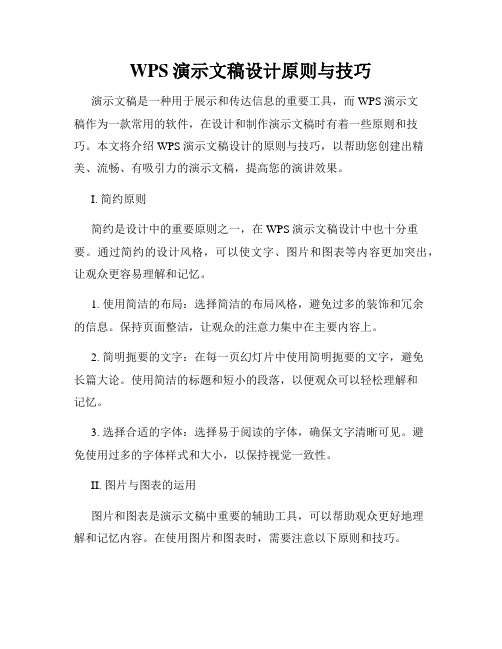
WPS演示文稿设计原则与技巧演示文稿是一种用于展示和传达信息的重要工具,而WPS演示文稿作为一款常用的软件,在设计和制作演示文稿时有着一些原则和技巧。
本文将介绍WPS演示文稿设计的原则与技巧,以帮助您创建出精美、流畅、有吸引力的演示文稿,提高您的演讲效果。
I. 简约原则简约是设计中的重要原则之一,在WPS演示文稿设计中也十分重要。
通过简约的设计风格,可以使文字、图片和图表等内容更加突出,让观众更容易理解和记忆。
1. 使用简洁的布局:选择简洁的布局风格,避免过多的装饰和冗余的信息。
保持页面整洁,让观众的注意力集中在主要内容上。
2. 简明扼要的文字:在每一页幻灯片中使用简明扼要的文字,避免长篇大论。
使用简洁的标题和短小的段落,以便观众可以轻松理解和记忆。
3. 选择合适的字体:选择易于阅读的字体,确保文字清晰可见。
避免使用过多的字体样式和大小,以保持视觉一致性。
II. 图片与图表的运用图片和图表是演示文稿中重要的辅助工具,可以帮助观众更好地理解和记忆内容。
在使用图片和图表时,需要注意以下原则和技巧。
1. 图片选择恰当:选择与内容相关的高质量图片,能够更好地表达您的主题。
避免使用低分辨率的图片,以免影响视觉效果。
2. 图表简洁明了:使用简洁明了的图表来展示数据和信息,避免复杂的图表和过多的数据。
确保观众能够快速理解图表的含义。
3. 平衡图片与文字:在幻灯片中,图片和文字应该平衡地分布,不要过分依赖于其中一种。
图片和文字的结合应该能够呼应和增强主题内容。
III. 色彩与配色方案色彩的运用对于演示文稿的视觉效果和整体氛围非常重要。
正确选择和运用色彩可以提升演示文稿的吸引力和可读性。
1. 使用统一的配色方案:选择一套统一的配色方案,确保演示文稿的整体风格一致。
可以利用WPS演示文稿提供的模板或自定义配色方案。
2. 避免使用过多的颜色:避免使用太多不同的颜色,以免造成视觉混乱。
选择几种主要的颜色来区分不同部分或主题。
如何在wps制作组织架构图

如何在WPS制作组织架构图
在工作和学习中,制作清晰准确的组织架构图对于展示团队成员关系、部门结构以及工作流程非常重要。
WPS以其简洁易用的特点,成为许多人制作组织架构图的首选工具之一。
下面将介绍如何在WPS中制作优秀的组织架构图。
步骤一:打开WPS软件
首先,打开WPS软件,进入首页界面。
点击新建文档,选择“演示”项,然后选择“空白演示”。
步骤二:选择组织架构图模板
在新建的空白演示中,点击插入,选择“SmartArt”,在弹出的窗口中选择“层次结构”,这是制作组织架构图的常用模板。
步骤三:编辑组织架构图
在模板中,可以通过添加文本框来编辑每个部门或成员的名称。
点击每个文本框,直接输入相应内容即可。
可以根据实际情况增加或删除部门,调整部门之间的关系,使组织架构图更加完整清晰。
步骤四:美化组织架构图
WPS提供了一些美化组织架构图的功能,如修改颜色、样式等。
在“SmartArt 工具”选项卡中,可以选择不同的配色方案,调整字体样式和大小,使组织架构图更具吸引力。
步骤五:保存和分享
最后,在完成组织架构图编辑后,记得及时保存文档。
点击文件,选择“另存为”,选择保存路径和文件名,点击“保存”即可。
如果需要分享给他人,可选择通过邮件或云存储等方式分享。
总的来说,WPS提供了简单易用的功能来制作组织架构图,只要按照上述步骤进行操作,就能快速制作出清晰美观的组织架构图,帮助更好地展示团队关系与组织结构。
希望以上内容能对您有所帮助。
Word文档中如何优化布局和显示效果

Word文档中如何优化布局和显示效果在日常的工作和学习中,我们经常会使用 Word 文档来编写各种文件,如报告、论文、简历等。
一个布局合理、显示效果良好的 Word 文档不仅能够提升阅读体验,还能让我们的工作更加高效和专业。
那么,如何在 Word 文档中优化布局和显示效果呢?下面就为大家详细介绍一些实用的方法和技巧。
一、页面设置页面设置是优化 Word 文档布局的基础。
首先,我们可以根据文档的内容和用途选择合适的纸张大小,如 A4、A3 等。
一般来说,A4 纸张是最常用的尺寸。
其次,调整页边距也非常重要。
合适的页边距可以让页面看起来更加美观,同时也为内容的排版提供了更多的空间。
通常,上下边距可以设置为 254 厘米,左右边距可以设置为 318 厘米。
但如果文档需要装订,那么左边距可以适当加大,以留出装订的位置。
另外,页面方向也是需要考虑的因素。
如果文档内容较宽,如表格或图片较多,我们可以选择横向页面;而对于一般的文字内容,纵向页面则更为常见。
二、字体和字号选择合适的字体和字号可以让文档的阅读更加舒适。
一般来说,正文部分可以使用宋体、黑体、微软雅黑等常见字体,字号可以选择小四号或五号。
标题部分则可以使用较大的字号,并使用加粗、倾斜等方式突出显示。
需要注意的是,整个文档的字体和字号风格应保持一致,避免过于花哨和复杂,以免影响阅读。
三、段落格式段落格式的设置对于文档的布局有着重要的影响。
首先,我们可以调整段落的缩进方式。
首行缩进是常见的段落格式,一般缩进 2 个字符。
此外,还可以设置悬挂缩进和左右缩进,以满足不同的排版需求。
其次,行距的选择也很关键。
对于一般的文本,15 倍行距或 2 倍行距会让文档看起来更加清晰易读。
如果文档内容较为密集,可以适当增大行距。
另外,段落之间的间距也需要合理设置。
段前和段后间距可以根据文档的内容和结构进行调整,以区分不同的段落。
四、标题和编号使用标题和编号可以让文档的结构更加清晰,便于阅读和查找。
优化WPS软件性能的技巧与窍门
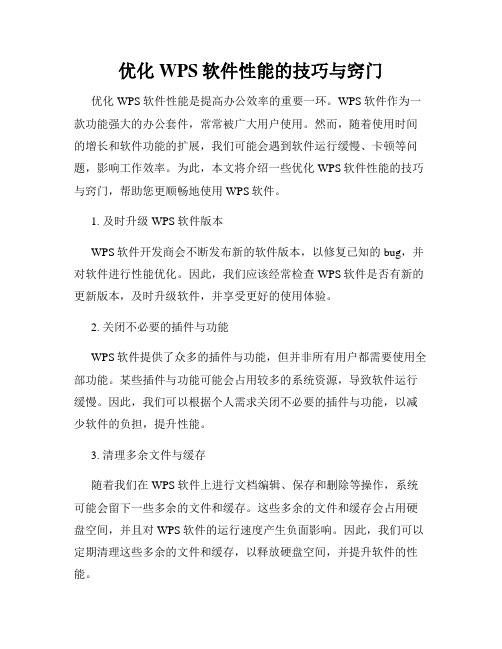
优化WPS软件性能的技巧与窍门优化WPS软件性能是提高办公效率的重要一环。
WPS软件作为一款功能强大的办公套件,常常被广大用户使用。
然而,随着使用时间的增长和软件功能的扩展,我们可能会遇到软件运行缓慢、卡顿等问题,影响工作效率。
为此,本文将介绍一些优化WPS软件性能的技巧与窍门,帮助您更顺畅地使用WPS软件。
1. 及时升级WPS软件版本WPS软件开发商会不断发布新的软件版本,以修复已知的bug,并对软件进行性能优化。
因此,我们应该经常检查WPS软件是否有新的更新版本,及时升级软件,并享受更好的使用体验。
2. 关闭不必要的插件与功能WPS软件提供了众多的插件与功能,但并非所有用户都需要使用全部功能。
某些插件与功能可能会占用较多的系统资源,导致软件运行缓慢。
因此,我们可以根据个人需求关闭不必要的插件与功能,以减少软件的负担,提升性能。
3. 清理多余文件与缓存随着我们在WPS软件上进行文档编辑、保存和删除等操作,系统可能会留下一些多余的文件和缓存。
这些多余的文件和缓存会占用硬盘空间,并且对WPS软件的运行速度产生负面影响。
因此,我们可以定期清理这些多余的文件和缓存,以释放硬盘空间,并提升软件的性能。
4. 优化电脑硬件配置WPS软件的性能也受到电脑硬件配置的限制。
如果您的电脑配置较低,WPS可能会运行缓慢。
为了优化WPS软件的性能,我们可以考虑升级电脑硬件,例如增加内存、更换硬盘等。
这样可以提高电脑的运行速度,从而提升WPS软件的性能。
5. 确保电脑系统的稳定性电脑系统的稳定性对软件的运行速度有着重要的影响。
因此,我们需要保证电脑系统的稳定性,及时修复系统中的错误与漏洞。
定期进行系统更新和安全检查,可以提高电脑系统的稳定性,从而提升WPS 软件的性能。
6. 使用合适的文件格式WPS软件支持多种文件格式,如.doc、.docx、.pdf等。
不同文件格式的保存与打开速度可能会有所差异。
对于较大的文档,我们可以考虑将其保存为较小的文件格式,以加快软件的打开与保存速度,提升运行效率。
WPS软件性能优化的有效方法有哪些

WPS软件性能优化的有效方法有哪些哎呀,说起 WPS 软件性能优化,这可真是个让人头疼又不得不重视的事儿。
就像我之前在学校里给学生们准备课件的时候,正赶上着急要用,结果 WPS 卡得要命,那叫一个着急上火!咱先来说说清理缓存这一招。
WPS 用久了,会产生大量的缓存文件,就像我们的房间,东西堆多了就乱套。
你得定期去清理它,找到“设置”选项,然后点“缓存清理”,把那些没用的垃圾都扫出去。
这就好比给WPS 做了个大扫除,让它能轻装上阵,运行起来更顺畅。
还有关闭不必要的插件。
有些插件虽然看起来挺酷炫,但平时根本用不上,还会拖慢 WPS 的速度。
就像我有次参加一个教学研讨会,旁边的老师打开 WPS 准备做笔记,结果因为插件太多,启动慢得让人抓狂。
所以咱们得把那些不常用的插件关掉,只留下真正需要的,让WPS 启动得更快。
再说说更新软件版本。
新的版本往往会修复一些性能问题,优化运行效率。
这就好比给 WPS 打了一针“强心剂”。
我有个同事,之前一直用着老版本的 WPS,总是抱怨卡顿,后来听我的劝更新了,那速度,简直是脱胎换骨。
另外,合理设置自动保存时间也很重要。
设置得太频繁,会增加WPS 运行的负担。
但设置得太长,万一遇到突发情况没保存,那可就惨了。
我自己就有过这样的经历,自动保存时间设得太长,结果电脑突然死机,辛苦做了半天的文档全没了,欲哭无泪啊!后来我就学聪明了,把自动保存时间设置得恰到好处,既不影响性能,又能保证文档安全。
优化电脑性能也能让 WPS 跑得更快。
关闭一些占用大量内存和CPU 资源的程序,给 WPS 腾出足够的空间。
就像一场赛跑,赛道宽敞了,WPS 才能跑得更欢。
还有啊,文档的格式和内容也会影响 WPS 的性能。
比如说,大量的高清图片、复杂的表格,都可能让 WPS 变得慢吞吞。
所以能简化的就简化,能压缩的图片就压缩一下。
总之,要想让 WPS 软件性能优化,得多管齐下,找到最适合自己的方法。
就像我们教育学生一样,得因材施教,对待 WPS 也是这个道理。
- 1、下载文档前请自行甄别文档内容的完整性,平台不提供额外的编辑、内容补充、找答案等附加服务。
- 2、"仅部分预览"的文档,不可在线预览部分如存在完整性等问题,可反馈申请退款(可完整预览的文档不适用该条件!)。
- 3、如文档侵犯您的权益,请联系客服反馈,我们会尽快为您处理(人工客服工作时间:9:00-18:30)。
三个优化让WPS文档结构图更好用
大家在编辑和浏览长文档时经常都会用到文档结构图吧?使用它可以快速地对整个文档进行浏览,同时还能跟踪我们在文档中的位置。
单击文档结构图上的某个标题,光标就会立即跳转到文档中的相应位置,并将其显示在窗口的顶部,同时在文档结构图中突出显示该标题。
所以说文档结构图不仅可以帮助我们方便地了解文档的层次结构,还可以快速定位长文档,提高阅读效率。
关于文档结构图的具体使用方法和作用我就不再这里给大家罗嗦介绍了,只想把自己在使用WPS文档结构图的过程中发现的几个快捷操作和大家共同分享一下。
增加关闭按钮—打开关闭更方便
使用Word文档结构图的时候,要打开关闭它,经常会重复这样的工作“视图—文档结构图”,很是麻烦,现在不用烦恼了,WPS在文档结构图窗口的右上角为我们提供了关闭按钮,不需要的时候我们只需一个鼠标点击就可以让它从窗口中消失。
而且打开文档结构图时还可以自主选择把它放在界面的左边或者右边。
真的是“我的地盘我做主”。
增加显示大纲级别功能—显示隐藏更自如
在WPS的文档结构图中,可以显示一至九级的标题样式,只要我们在编辑文档的时候,设置好标题的大纲级别,在阅读时就可以根据需要选择显示几级标题,增加这个功能后文档结构图的标题级别就能自如地伸缩,我们想显示几级就显示几级,不需要的一些标题就可以让它暂时隐藏起来了。
增加显示书签功能—定位书签更快捷
众所周知,书签是阅读时在文档中添加的一种标识,可以方便日后阅读或者引用等。
在文档中添加“书签”,下次打开就无需在文档中上下滚动来定位该文本。
而WPS把显示书签功能嵌入到文档结构图中,免去了我们每次要定位非标题的文本时才执行“插入—书签”这样重复的操作,我们想查看上次插入的书签,无需关闭文档结构图,直接单击显示级别就会出现“书签”字样,选择它,插入的所有书签就出现了,需要哪一个,鼠标在书签名称上轻轻一点,光标就自动跳到文档中对应的地方,怎么样,很方便吧?
如果大家还不清楚,请看下面的操作图例,保证让您一目了然地了解WPS的文档结构图。
【。
